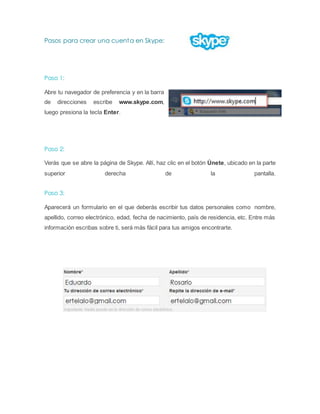
Pasos para crear una cuenta en skype
- 1. Pasos para crear una cuenta en Skype: Paso 1: Abre tu navegador de preferencia y en la barra de direcciones escribe www.skype.com, luego presiona la tecla Enter. Paso 2: Verás que se abre la página de Skype. Allí, haz clic en el botón Únete, ubicado en la parte superior derecha de la pantalla. Paso 3: Aparecerá un formulario en el que deberás escribir tus datos personales como nombre, apellido, correo electrónico, edad, fecha de nacimiento, país de residencia, etc. Entre más información escribas sobre ti, será más fácil para tus amigos encontrarte.
- 2. Paso 4: Escribe el nombre de usuario, el apodo o nombre con el que quieras que las personas te identifiquen en Skype y define la contraseña que usarás cada vez que inicies sesión en el programa. Importante El usuario debe tener entre 6 y 32 caracteres, comenzar con una letra mayúscula y preferiblemente que tenga sólo letras y números. La contraseña distingue entre mayúsculas y minúsculas y debe tener números y letras. Paso 5: Escribe las letras de seguridad que te aparecen en la parte inferior del formulario. Estas te servirán para verificar que eres una persona y no un robot. Paso 6: Lee las condiciones de uso de Skype y la declaración de privacidad. Finalmente, haz clic en el botón Acepto. Continuar.